Emojis per Tastenkombination in Windows 10 aufrufen und einfügen
Emojis sind aus dem heutigen Online-Schriftverkehr nicht mehr wegzudenken.
Ob bei Whatsapp, Facebook oder anderen Diensten, die kleinen Smileys sind immer mit dabei und geben der jeweiligen Stimmung ihren Ausdruck.
Auch in Windows 10 können Emojis per Tastenkombination aufgerufen und an der Cursurposition eingefügt werden.
Um das EmojPanel aufrufen zu können wird mindestens die Windows 10 Version 1803 benötigt, die im April 2018 zur Verfügung gestellt wurde.
Wer es also nicht aufrufen kann, sollte seine Windows 10 Installation auf den neuesten Stand bringen.
Wie rufe ich das Emoji-Panel unter Windows 10 auf?
Benutze zum Aufruf des Emoji-Paneln die Tastenkombination Windowstaste + . (Windowstaste + Punktaste).
Nun öffnet sich das Emoji-Panel neben dem Cursor.
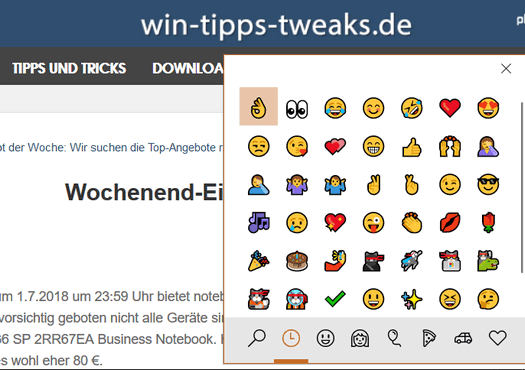
In geigneten Programmen, z.B. Word ist so sehr leicht möglich das gewünschte Emoji mit einem Klick darauf an der Cusorposition einzufügen.
In einem reinen Texteditor wird dies nicht funktionieren, da erhält man statt des Emojis in der Regel ein Fragezeichen.
Anzeige
Logitech MX Vertical, Ergonomische Kabellose Maus, Bluetooth und 2.4 GHz Verbindung via Unifying USB-Empfänger, 4000 DPI Sensor, Wiederaufladbarer Akku, 4 Tasten, Multi-Device, PC/Mac/iPadOS - Graphit
- Natürliche Händedruck-Position: Die natürliche Händedruck-Position der kabellosen MX Vertica Maus reduziert die erforderliche Muskelaktivität um 10 Prozent im Vergleich zu einer herkömmlichen Maus, ohne dass die Performance darunter leidet
- Bessere Handhaltung: Der
Das Emojipanel bietet eine recht ordentliche Auswahl und sogar Kategorien an.
Neben der Suchenfunktion finden sich die Kategorien
-Zuletzt verwendet
-Gesichter und Tiere
-Menschen
-Feierlichkeiten und Objekte
-Nahrung und Pflanzen
-Transport und Orte
-Symbole
Es sollte also für jeden Geschmack etwas dabei sein.
Kommentare lesen / schreiben
(mh)
News
- YouTube Music testet KI-Moderatoren und personalisierte Playlist-Funktionen
- OpenAI revolutioniert KI-Interaktion: ChatGPT Pulse agiert jetzt proaktiv!
- YouTube 2025: So verändert Künstliche Intelligenz die Plattform
- Volkswagen pumpt eine Milliarde Euro in Künstliche Intelligenz
- Streaming-Ärger - August-Update von Windows 11 verursacht NDI-Probleme
| Transparenz: | In diesem Artikel sind moeglicherweise Partnerlinks enthalten. Diese fuehren direkt zum Anbieter. Kommt darueber ein Einkauf zustande, erhalten wir eine Provision. Mehrkosten entstehen dadurch fuer euch nicht! Diese Links helfen uns den Betrieb von win-tipps-tweaks.de zu refinanzieren. |
Dieser Tipp stammt von www.win-tipps-tweaks.de
© Copyright Michael Hille
Warnung:
Die unkorrekte Verwendung des Registrierungseditors oder der Tipps kann schwerwiegende Probleme verursachen, die das gesamte System betreffen und eine Neuinstallierung des Betriebssystems erforderlich machen. Eingriffe in die Registrierungsdateien und die Anwendung der Tipps erfolgen auf eigenes Risiko.






